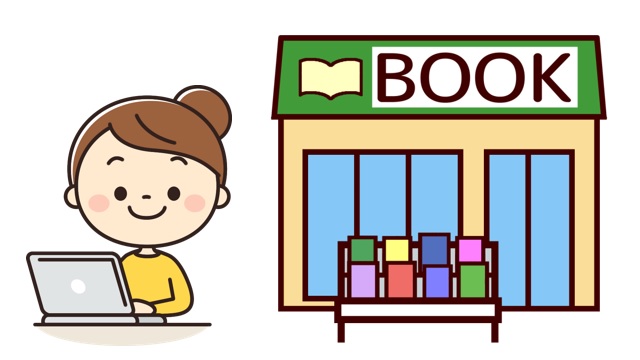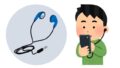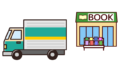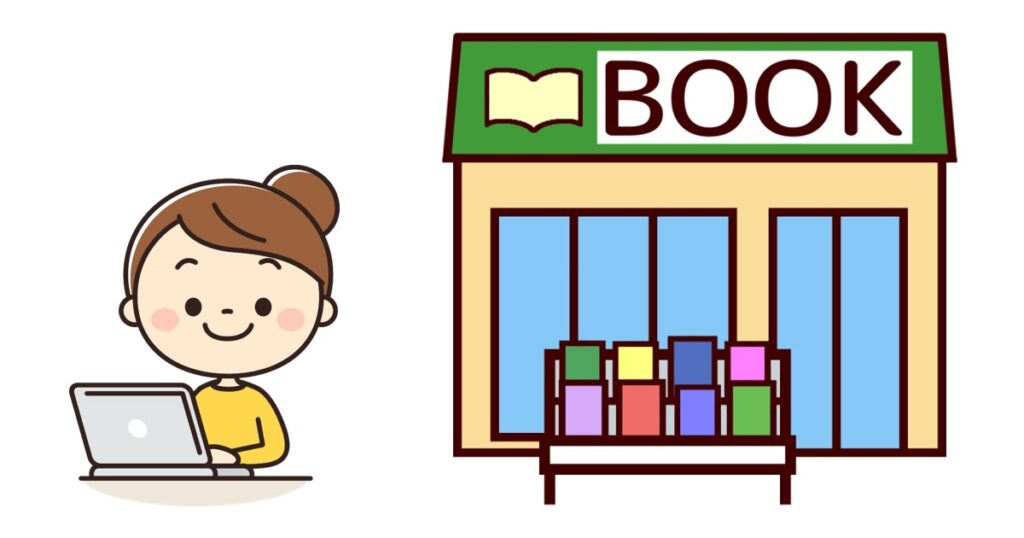
このページではAmazonでの電子書籍購入と、購入した本をKindleで閲覧する方法を紹介する。
これから電子書籍を買おうとしている人に「思ったより簡単なんだ」ということが伝われば幸いだ。
なお、Amazonの登録がまだ人は別記事(Amazon Primeにギフト券で登録する方法)をどうぞ。電子書籍を購入するだけならプライムは必須ではないのでプライム会員登録はお好みで。
電子書籍のメリット・デメリット
予備知識として、電子書籍のメリット/デメリットを把握しておこう。
・欲しい時に瞬時に購入できる
・劣化・汚れ・破損がない
・置き場を取らない
・スマホに入れておけばどこでも読める
・ポイント還元や試し読みなどの特典がある
・紙の方が読みやすい(世代による)
・文字の小さい雑誌はスマホだと見辛い
・売ったり人にあげたりできない
・読むのに専用アプリが必要
・もしサービスが終了したら閲覧不可
ほとんど本を買わない人なら紙の方が良いと思う。
ただ、漫画や小説が好きでよく買う人なら、置き場がないとか引っ越しで捨てる(売っても数円にしかならない)よりかはデータで残せる電子書籍というのはアリだ。
何冊か電子書籍で買ってスマホに入れておけば、移動時間にも読める。
唯一心配なのはサービスの終了だが、Amazonは元々本屋という下地があるし、市場シェアの高いKindleがいきなり撤退するとは考えにくい。それでも不安なら長期に残さない本(流行り廃りのある漫画や週刊誌・小説等)だけを電子書籍で買うのも良いだろう。
購入方法
それではAmazonで電子書籍を購入するまでの流れを見てみよう。
図の価格は2021年1月4日時点のものなのであしからず。
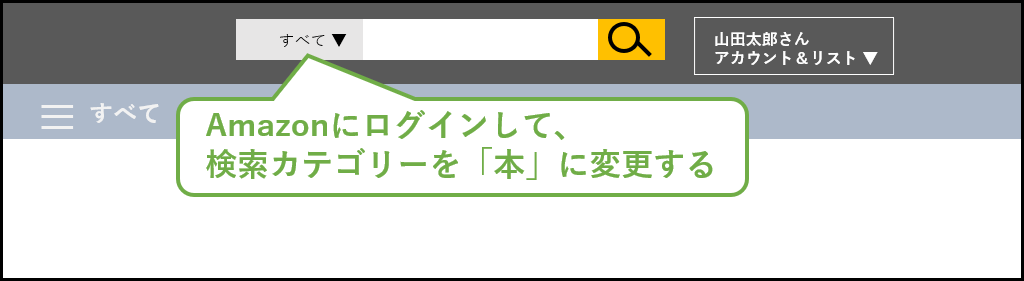
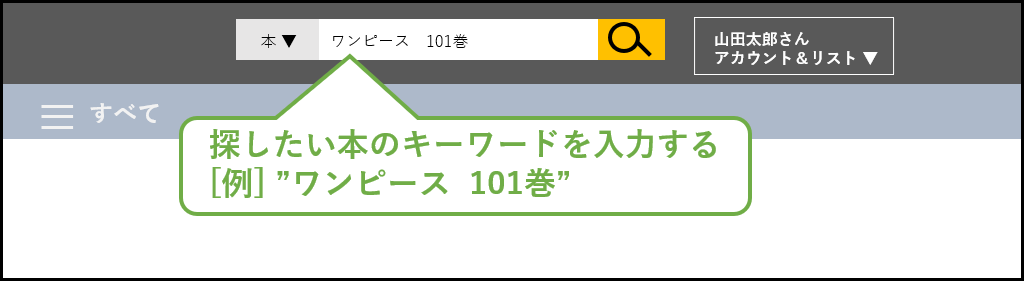
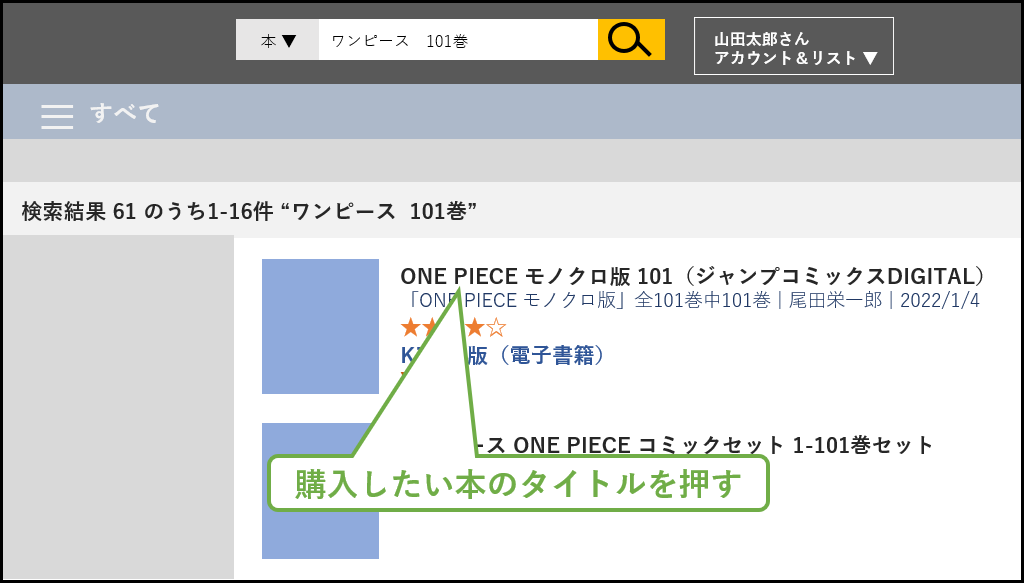
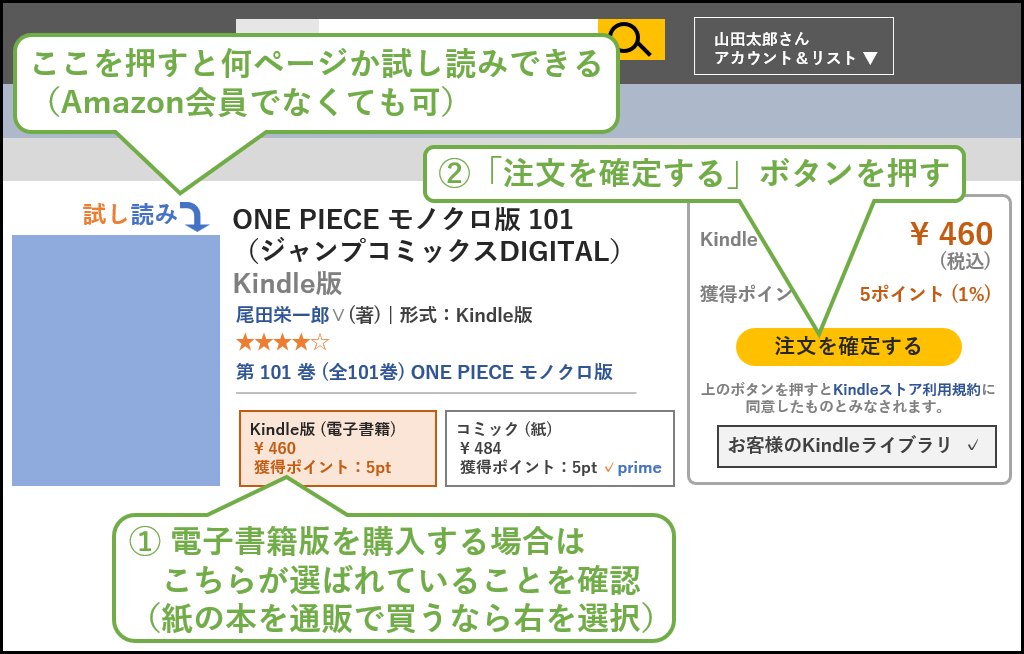
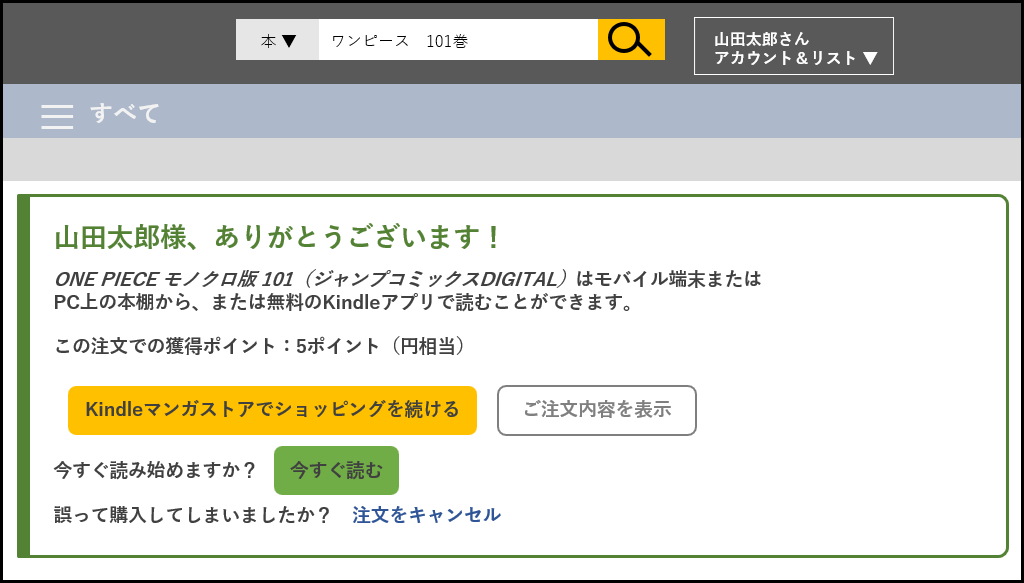
Amazonにアカウントがあって、ギフト券なりクレジットカードなり決済手段を登録している人は、数回ポチっとするだけで完了する。
電子書籍を読む方法(アプリを使わない場合)
購入ができたら、次に必要なのは電子書籍を読む手段だ。
Amazonに接続できるインターネット環境があるなら、パソコンにアプリを入れなくてもAmazonのサイト(クラウド型のリーダー)で電子書籍を読める。
ただしサーバ側のデータを読み込む形なので、ページをめくると読込待ちが発生することがある。1回の読込時間はコンマ数秒だけど何回も発生すると内容に集中できない。
なのでKindleアプリを入れて本をダウンロードして読む方が断然良いが、アプリの要らない方法も知っておいて損はないので、先に使い方を紹介させてもらう。
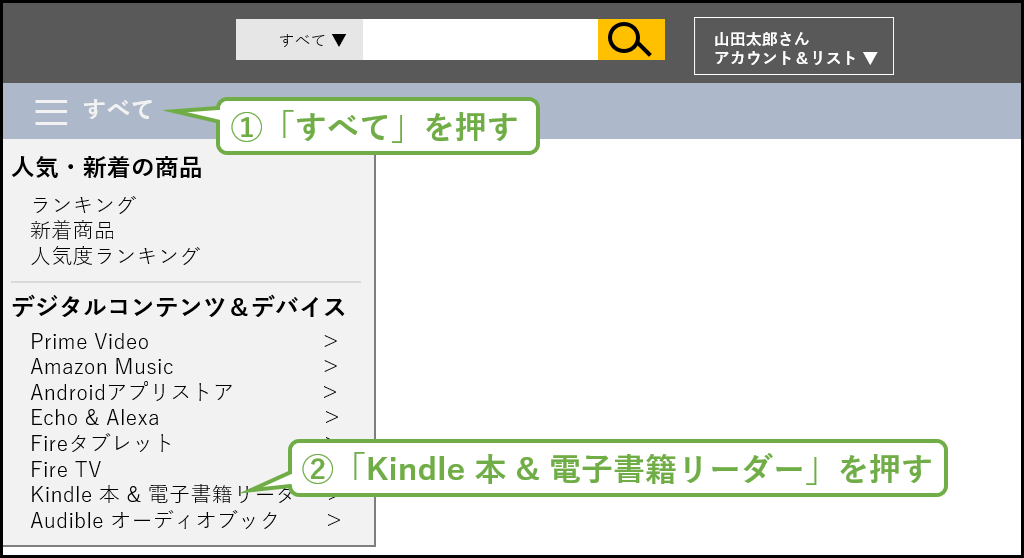
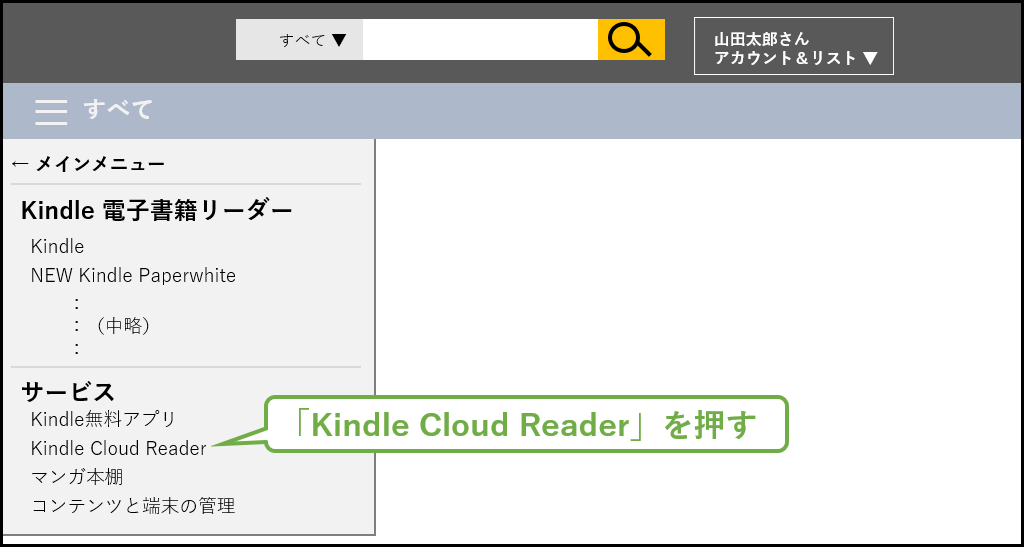
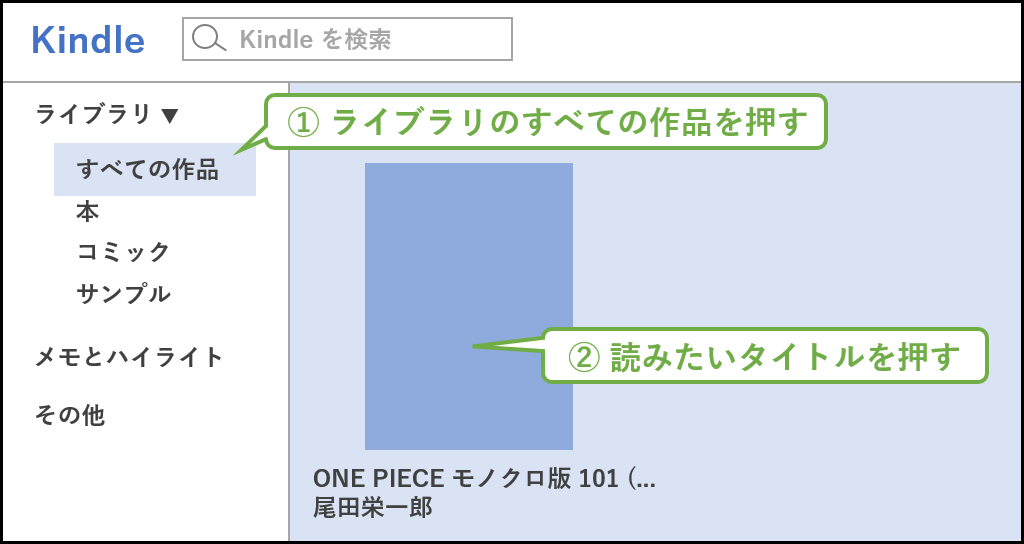
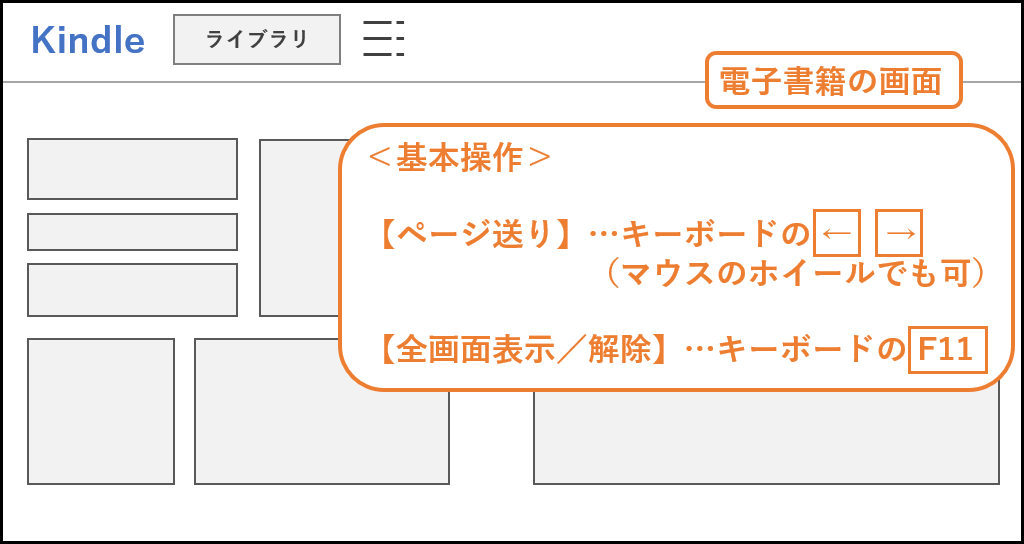
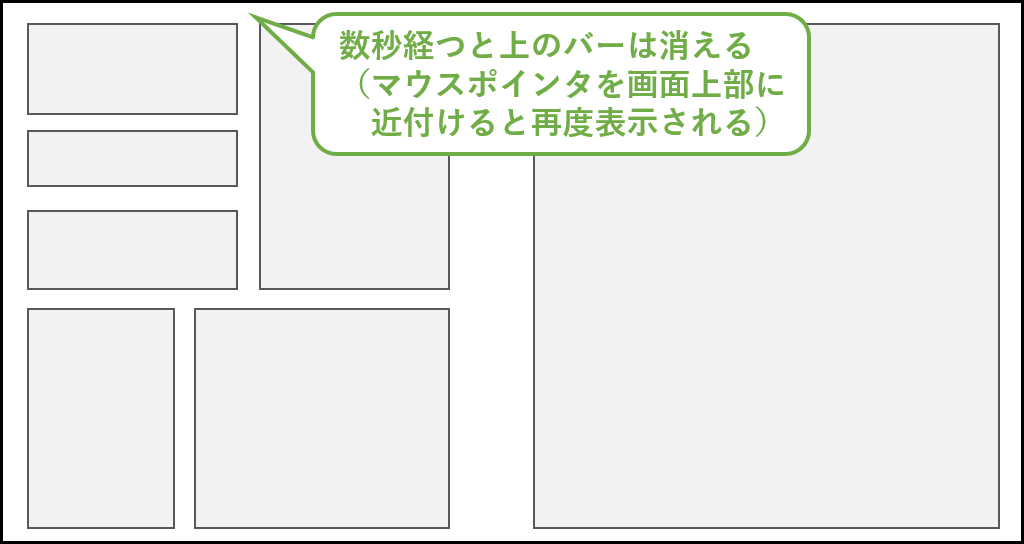
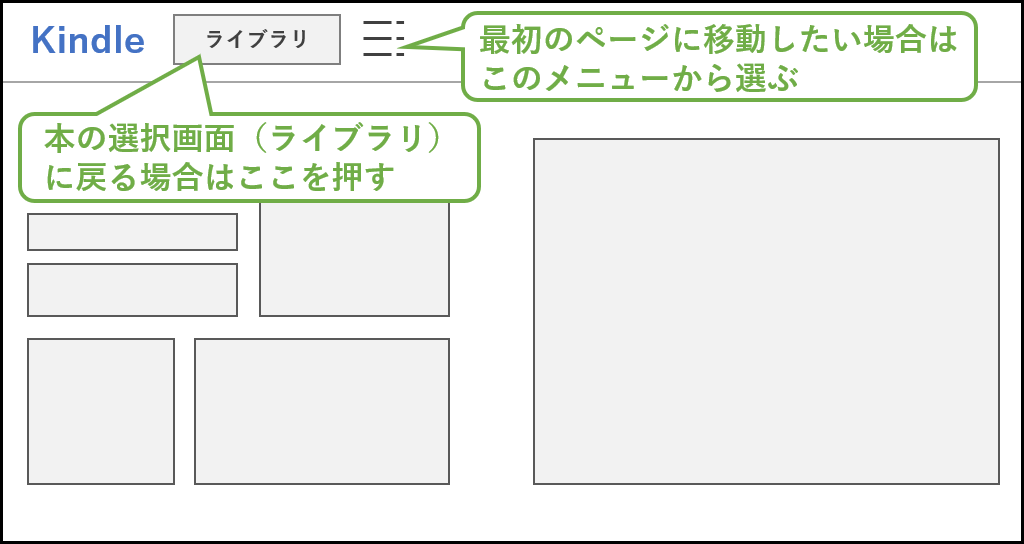
ログインして、メニューからリーダーを選ぶだけなので難しくはないと思う。
パソコンで見る方法(アプリ使用)
ここからが本題。
Amazonで購入した電子書籍を読むなら公式アプリのKindleを使おう。パソコンの人はAmazonのサイトから無料でダウンロードできるのでそちらからインストールを行う。
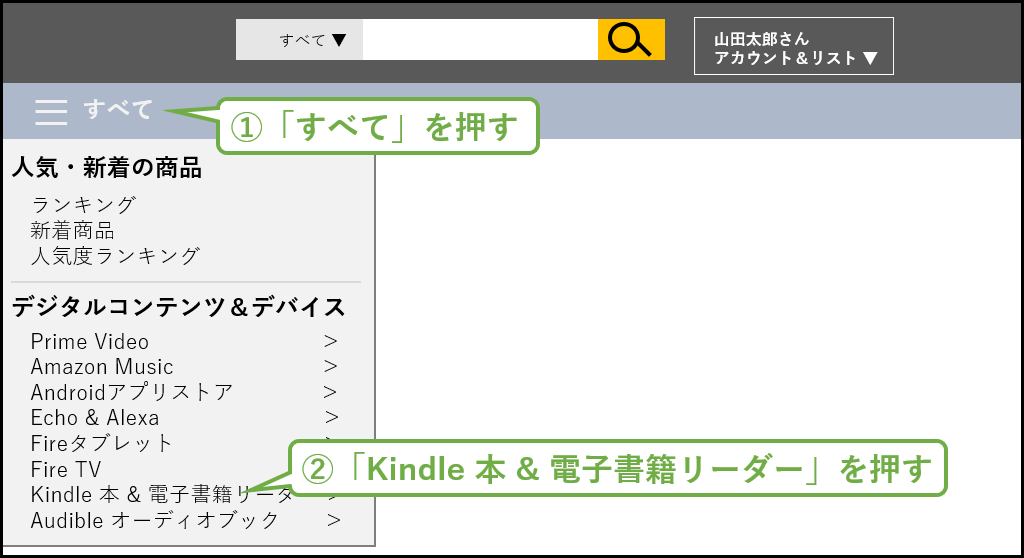
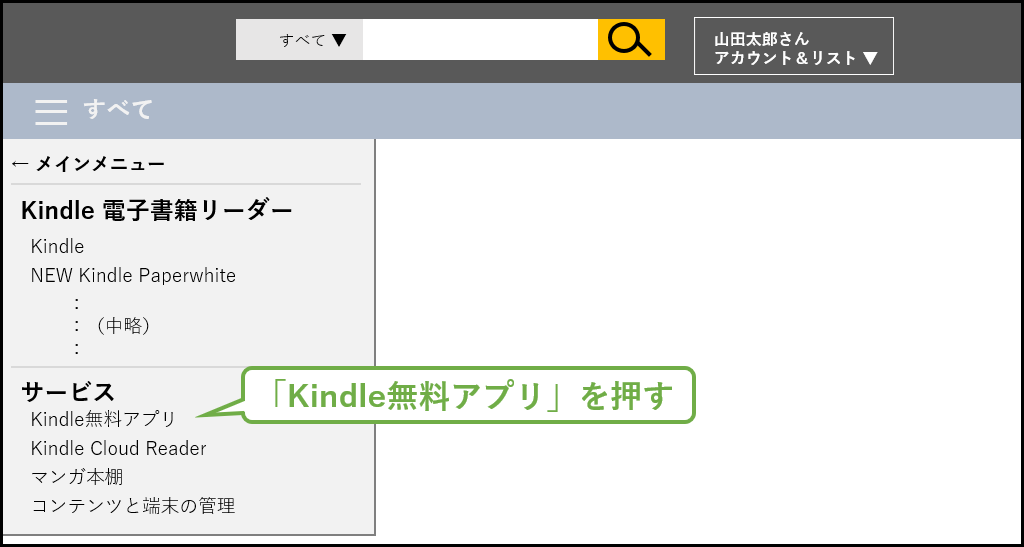
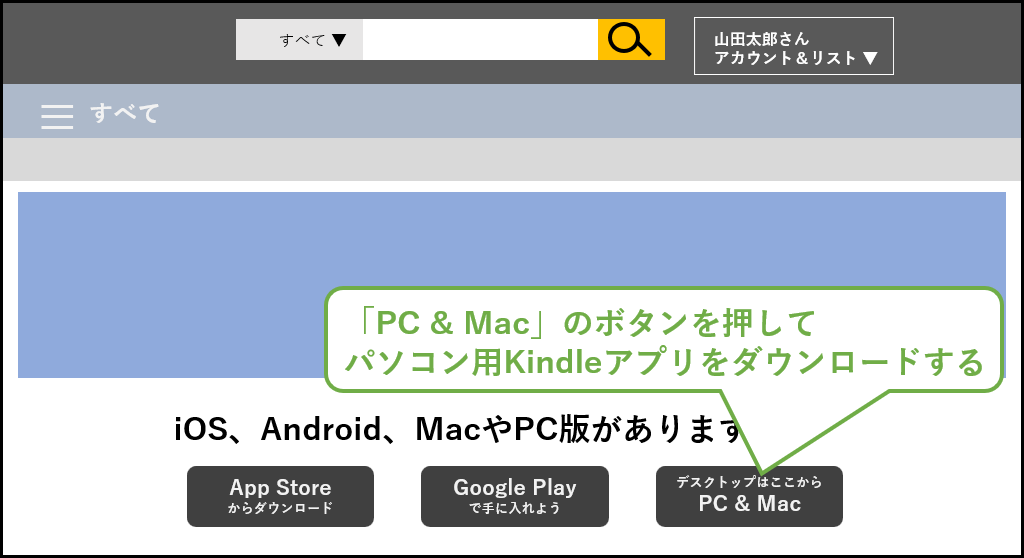
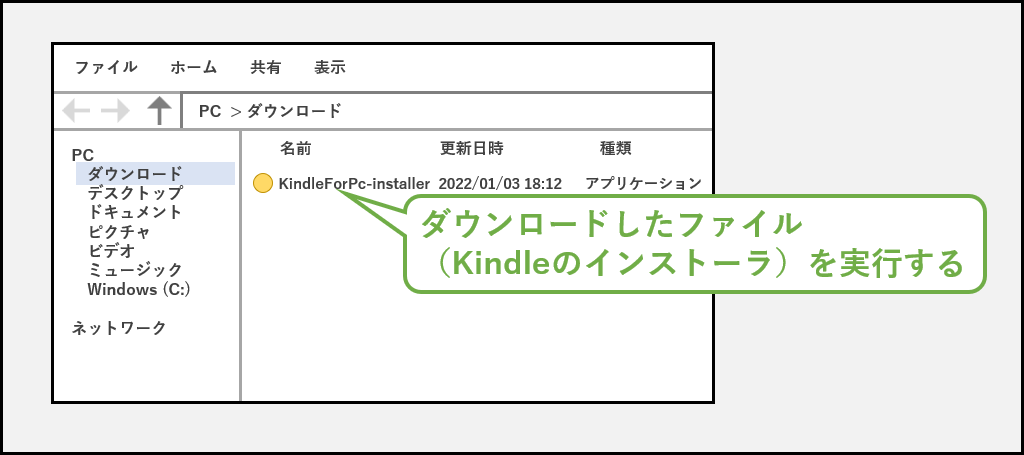
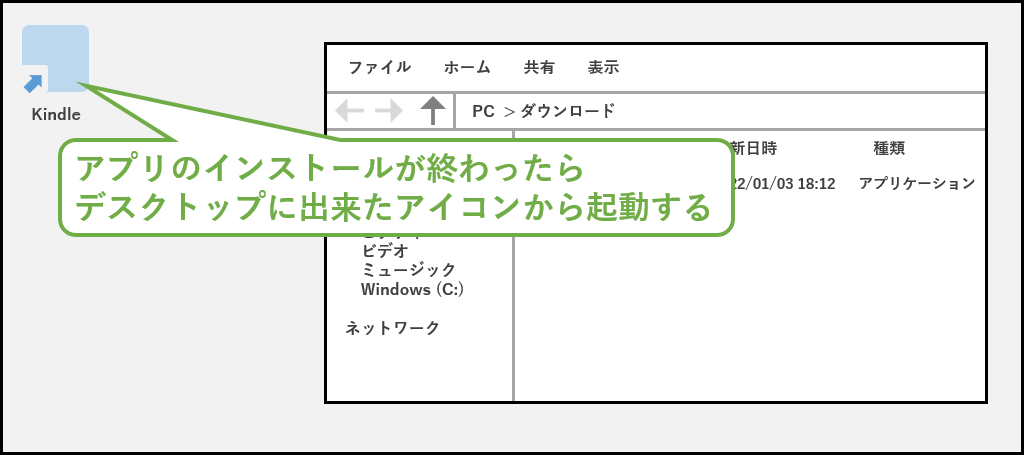
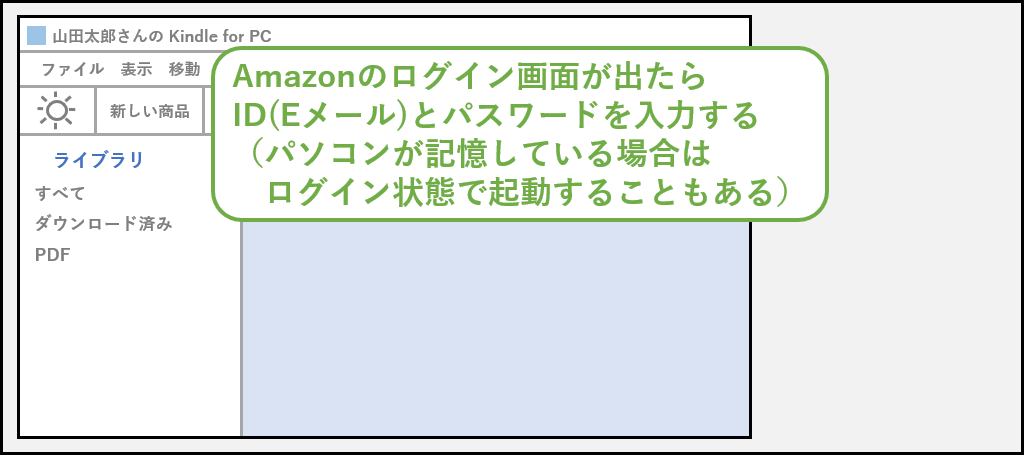
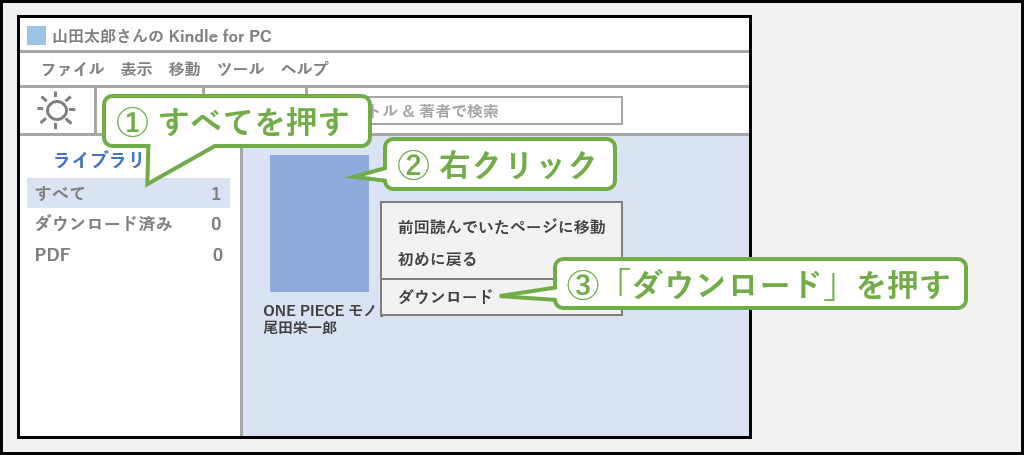
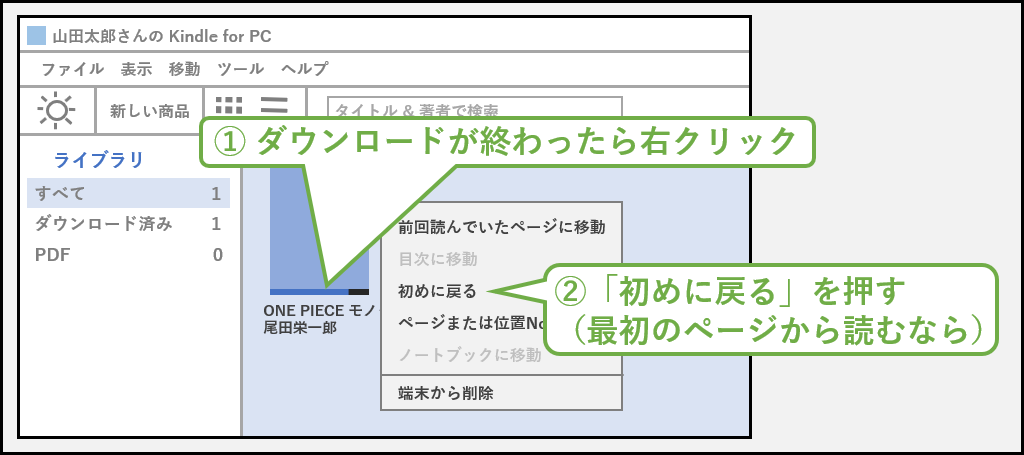
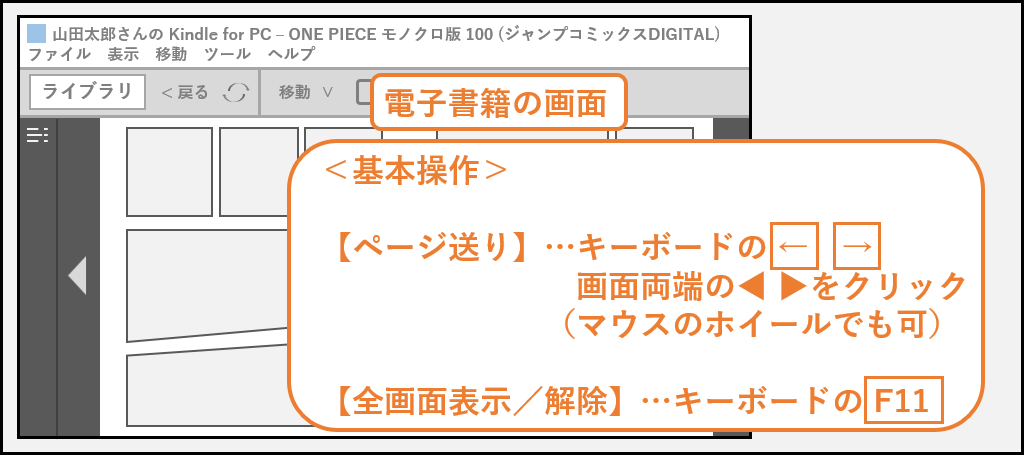
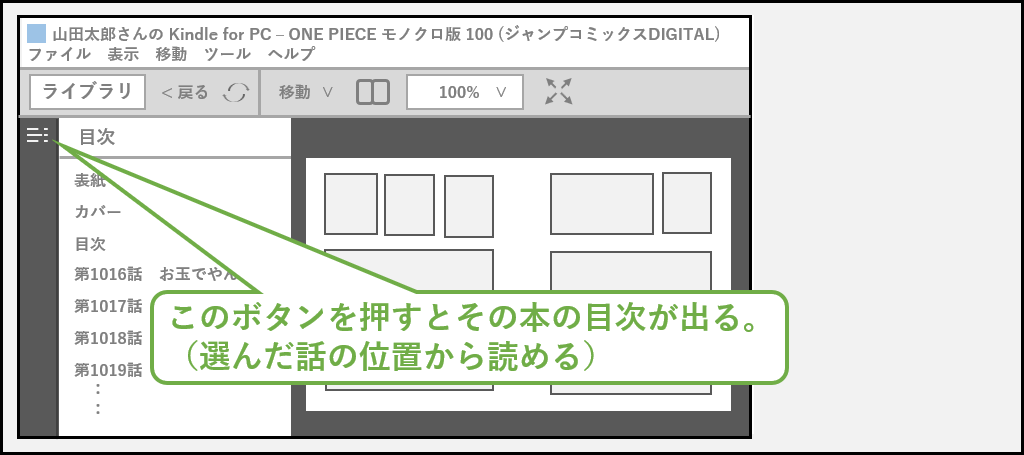
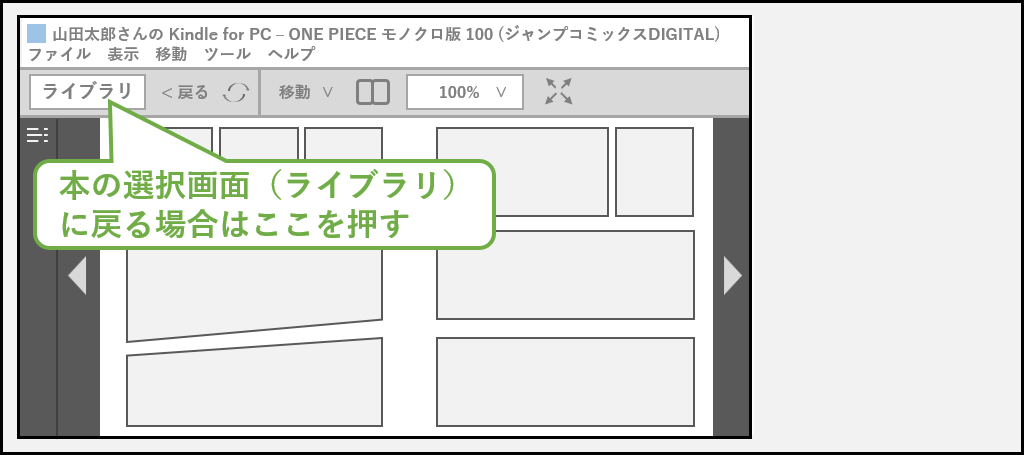
やはりダウンロードして見た方がサクサク快適だ。
バーチャルな本棚は、本物の本棚のようにホコリが溜まらないので助かる。
スマホで見る方法(アプリ使用)
最後にスマホで見る方法。
こちらも無料アプリのKindleを使うことになる。私はAndroidなのでPlayストアからアプリをダウンロードしているが、iOSの人はApp Storeから入手してください。
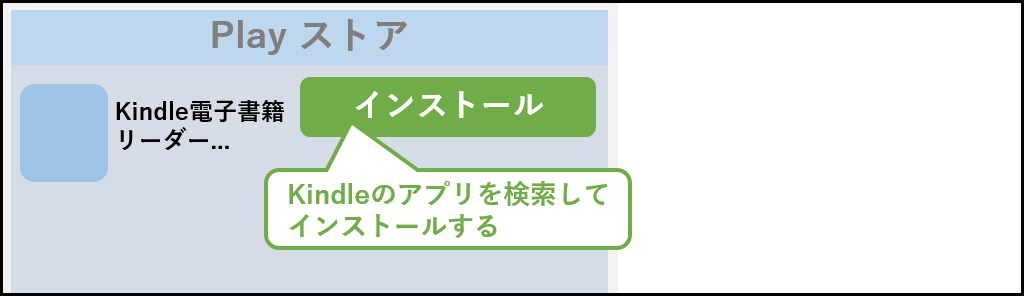
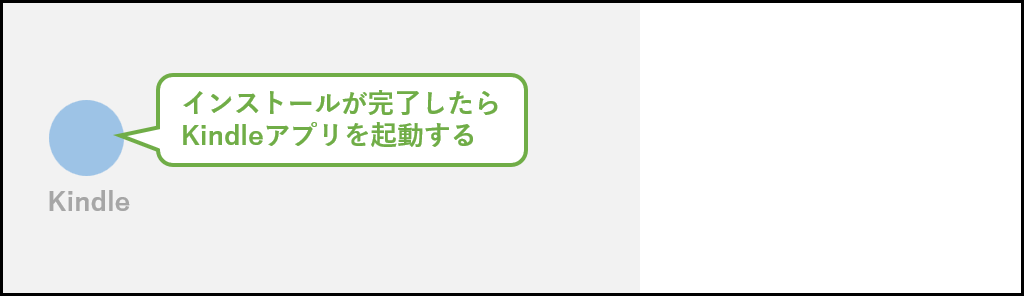
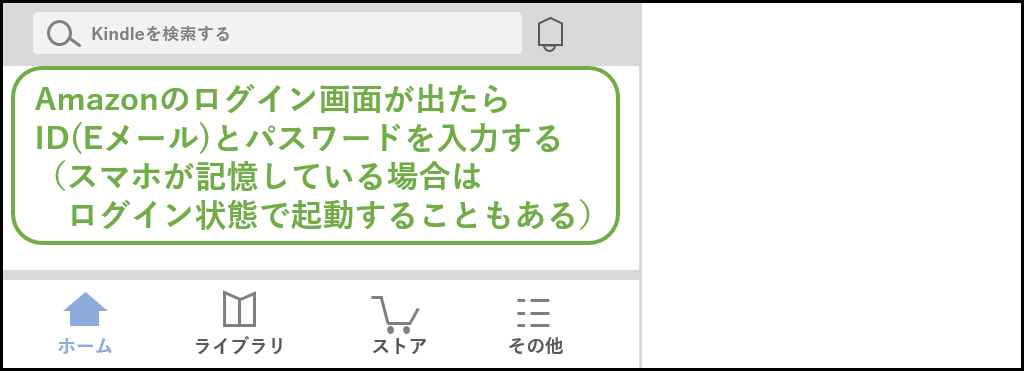
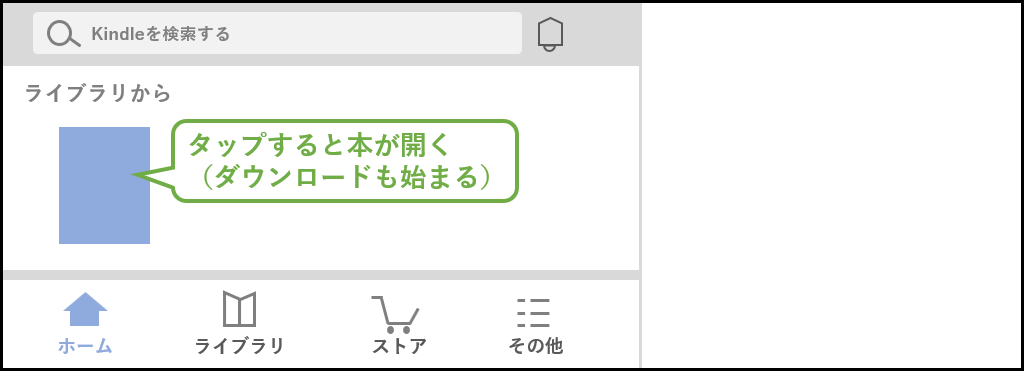
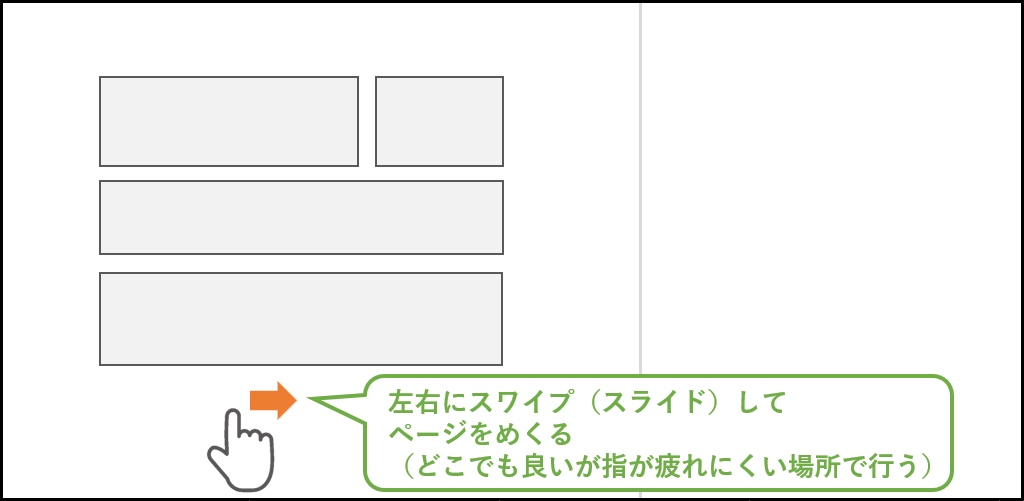
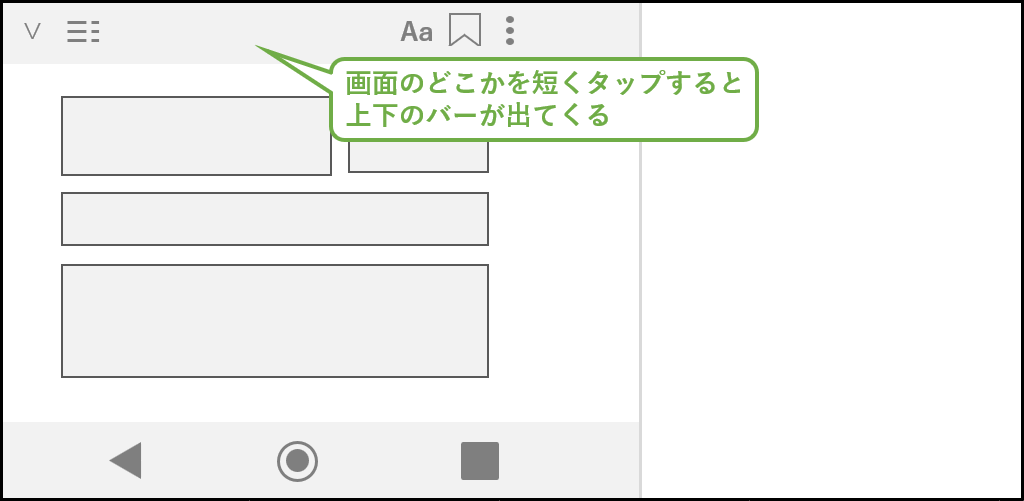
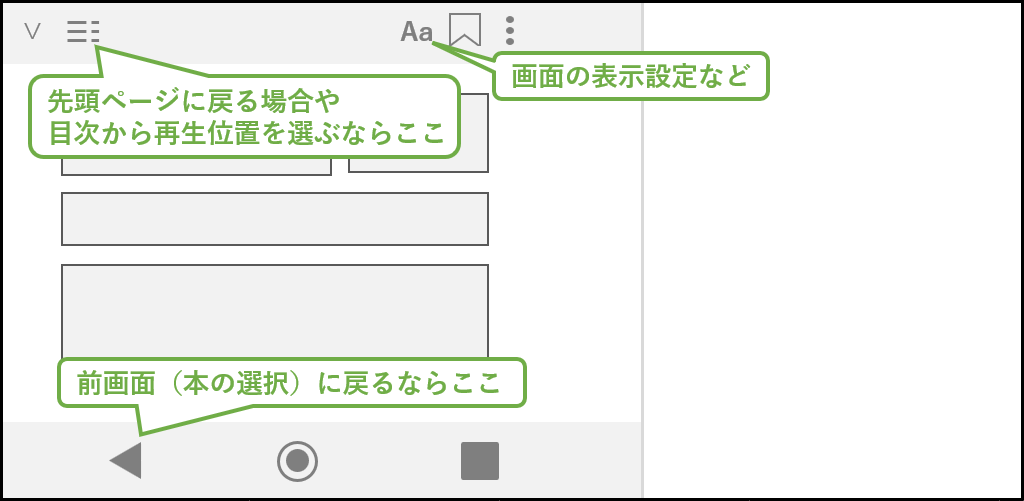
スマホの画面サイズにもよるが、5インチ以上なら漫画や小説は実用に足ると思う。
大きめの紙面で1ページに3段ぐらいびっしり書かれているような雑誌(PC本とか飲食店の紹介とか)だとこまめにズームしないと読めず、紙の方が良い場合もあるので注意。
プライム会員の人は無料で読める漫画・文学書・雑誌などが沢山あるので、色んなサイズの本を自分のスマホでチェックして文字が読める・読めないを判断しよう。
実際に使ってみた感想
昭和生まれの身としては紙の本の方が馴染みがあるけど、電子書籍も悪くない。
職場で鬼滅の刃が流行った時「これは見ておかないと話に付いていけないけど、23冊も置き場が無いしなぁ」と悩んだが、電子書籍ならすぐに買えて場所も取らない。電車でも読めた。
漫画だけではなく中学校の数学とか、四字熟語とか、確定申告の本とか、何か1冊スマホに入れておくだけでもちょっとした空き時間で読書ができる。手元にスマホがあればいつでもどこでも。
電子書籍が普及したからといって紙の本の価値が失われた訳ではない。でも用途によっては電子書籍の方が便利なこともある。上手く使い分けるのが一番だ。